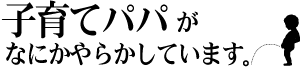おすすめのマウス「エレコム M-XG2DB」1週間使用レビュー
2014/07/29

Lenovo(旧IBM)のThinkpadというノートパソコン歴10年以上の管理人ねむたいでございます。
新卒で入社した会社で支給されたPCがこれだったから、という安易な感じで今、5代目。
けっこう頑丈なところが好き。酔っ払って電車の網棚から落下衝撃実験しても平気。この間はトイレの個室のフックにかけて用を足していたら、カバンごと落ちて変な音がし、さすがに青くなったけど本体がちょっと欠けたくらいで中身は大丈夫だった。まじ焦って「あうぅぅ」と個室から変な声を出してしまい、外にいた人はさぞかしびびったことでしょう。自分も出るもの引っ込んだけど。
どうでもいい話を戻して、中国企業に身売りされようがなんだろうが、Thinkpadの何がいいって、この「トラックポイント」。離れられない一番の理由。

この赤いポッチをマウス代わりにぐりぐりすれば、マウスいらず。細かい写真加工やらロゴ作成までぜんぶこれひとつでやっちゃいます。
「マウスなんて軟弱な商品いらねーよ!」と、マウス買うことなんて一生ないぜ!と高笑いしていたら、買わないといけない状況に陥った。
キーボード叩き続けて15年。ここ最近、右手首に痛みが・・・もしやこれが噂の腱鞘炎?
トラックポイントで細かい作業すると、手首に力が入るのでちょっとしんどい・・・。で、奥さんの外付けマウス借りたらしんどくなかったので、自分用を買うことにした。
いろいろ見比べたけど、安いの乗り換えていけばいいやと、とりあえずいきなり高いのは狙わず。最終的に購入したのは、エレコム(ELECOM)のM-XG2DBのLサイズ。アマゾンでもマウスの人気ランキング1位(2014年7月現在)。
ということでいつも通り、開封レビューと使用レビューを。10年ぶりの外付けマウスに、若干、浦島太郎状態です。
ELECOMのM-XG2DB開封レビュー

パッケージの内容は、マウス本体とレシーバーユニット、単3の乾電池とマニュアル。
このモデルは、コードなしの無線タイプです。PC側のUSBにレシーバーユニットを差し込みます。
PCのUSBを常にひとつ潰す形になるけど、プリンターも無線の今どき、USBを使う機会って少ないので問題なしです。PCから飛び出る部分も7ミリくらいなので気になりません。
Bluetoothでの接続ができるマウスもありますが、価格がちょっと高かったり、接続がブチブチ切れたりするようなこともあるそう。なので、素直にUSB1個をいけにえに差し出したほうが良かろうという今回の判断です。
買ったマウスはLサイズなのですが、手のサイズに合わせてMサイズもあります。今回、マウスを購入する前に、家電量販店でいろんなマウスのサンプルを握り比べたけど、大きいほうが手の平に一発で入って、握り直しの回数が少なくて楽だった。男性だとLでいいと思う。手が小さいユーザーはM。
流線型が手の形状にすっぽり馴染み、とにかく使いやすい。個人的にはいろんなマウスを握った中で、一番手にすぐに馴染んだので「これだ!」となった。

裏側。単3乾電池を入れるスペースと蓋。
あと小さい穴が開いていて、レシーバーを収納できる。持ち運び時にこれでなくすのを防止できる。レシーバーは、入れてしまうと、取り出しはちょっとしにくい。
あと使わない時の電池消耗を抑えるために、手動スイッチでオン/オフが可能。

ELECOMのM-XG2DB1週間使用レビュー
なんだかデザインが男心を非常にくすぐる。かっこいい。

上でも書いたけど、手の形状から生まれたデザインだそうで、手への馴染みが他のマウスに比べて群を抜いていた。
小指側から見た形。こちらの黒い部分のくぼみには薬指がスムーズにフィットします。

クリック音は「カチカチ」と音がするタイプ。他メーカーには「クリック音がまったくしないマウス」もある。音がしないモデルは握り心地もイマイチだったし、値段が高かった。まあ別にカチカチ音がしても問題ないのでこれ買いました。
ホイール部分もゴムのギザギザ状となっており、指にひっかかって回しやすい。ホイールを回す時に音はしません。ホイール下に「SPEEDボタン」(矢印部分)といのがあり、マウスカーソルの速度が2段階で切り替えできます。

個人的にはこんな特等席のボタンにカーソルのスピードを切り替えるだけの機能はいらない。管理ソフトをインストールすると、マウスのボタン割り当てを自分好みにカスタマイズできるのですが、この「SPEEDボタン」はカスタマイズできないときた。
それから、アマゾンのレビューを見ていると、親指部分の上側にある「戻る」「進む」ボタンを間違って押すことがあると不評だった。このボタンは、一発でWebブラウザの「前のページへ戻る」「次のページへ進む」ができて便利。
1週間使い倒しましたが、一度も間違って押すようなこともなく、不評な理由がよくわかりません。嫌ならこちらも管理ソフトでボタンの機能を使えなくしてしまえばいいだけ。文句のレビュー書く前に、説明書読もうよ。

電池は単3電池1本を使用。連続動作162時間、と書いてある。
実際どれくらい持つのか、ユーザーの使用環境によるのでなんとも言えないところ。「電池の持ち」を売りにしているマウスは他メーカーにもあり、そちらのほうがカタログスペックを見る限り、長時間持つようでした。
使わない時はこまめに裏側のスイッチをオン/オフしているけど、ここは長く使ってみての感触になると思うので、また気付いたことがあったら後日追記します。
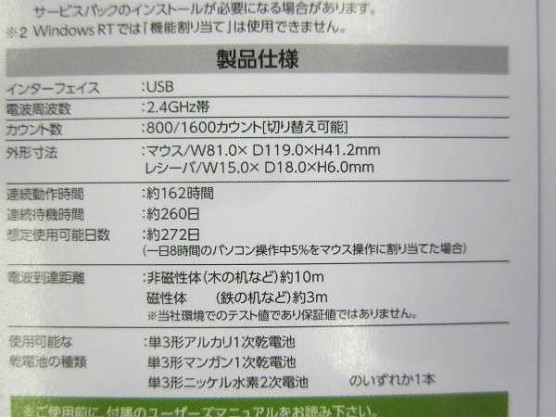
10年ぶりの浦島太郎を特に感じたのが、読み取り方式は「Blue LED」方式なのに「安い」というポイント。
昔は裏にボールがついていてよくゴミが溜まって掃除したもんだ・・・なんて昔話は嫌がられるパターン。「Blue LED」よりもっと詳細に読み取るらしい上位機種もありましたが、値段との相談になります。
普通に机の上でのマウスの読み取りに遅れが出たりなど支障はなく、精度も悪くない。これ以上読み取ってくれなんて贅沢、僕は言いません。これより上の読み取り性能を求めるって、砂の上ででも使うんかいな。

安い!使える!十分!

これだけ使えて、価格も手頃。いい選択肢だったと思っています。マウスなんて消耗品なので、1年持ってくれれば上々。
ただ、エレコムの公式が提供している「マウスアシスタント」というソフトはいただけない。PCにインストールして設定すれば、ボタンの割り当てや高速スクロールを利用できるというので、インストールしましたけど重い。
でもって、設定した「フライングスクロール」という「高速スクロール機能」に期待したが、使えない。機能的に未熟。普通のホイールボタンクリックのオートスクロール機能で十分。
「マウスジェスチャー機能」なんてものもあるのですが、設定し出したものの、なんだかよくわからなくて途中で放り出した。エレコムのソフト的なサポートはダメだなという印象です。期待しないほうがいい。
ソフトはダメながらも、ハードの「マウスとしての基本機能」は十分。10年でのマウスの進化をとにかく感じた、エレコムのマウス「M-XG2DB」。
手のサイズにピッタリとフィットするマウスを使用することで余計な負担がなくなり、手首の痛みが軽減しました。このへんはもうちょっと試行錯誤を続けないといけないと思いますが。
価格も手頃で、とにかく手になじみやすく、使いやすいマウス。多くを求めなければ、必要最低限を兼ね備えたモデルで十分。しばらくは自分の相棒として、第一線で活躍してくれることを願っています。
ad
ad
関連記事
-

-
L.L.Beanトートバッグの2017年秋冬限定カラー新色を見てみよう。ついでに最近の動きも追いかけてみよう。
毎度お騒がせしております。L.L.Beanのトートバッグ追っかけブログ「子育てパ …
-

-
腰痛への効果は?バックジョイ1週間使用レビュー
「バックジョイの効果は?4種類の徹底比較&購入レポート!」に続く、使用レ …
-

-
L.L.Beanのトートバッグ2019年秋冬シーズン限定カラーを一緒に見てみよう。
毎度お騒がせしております。L.L.Bean(エルエルビーン)トートバッグ非公認フ …
-

-
大地宅配の定期コースの内容をそのまま受け入れてみてわかったこと
いろいろな食材宅配サービスを検討した結果、大地宅配(旧:大地を守る会)の定期コー …
-

-
モバイルでデュアルモニターをやりたい。持ち運び可の液晶ディスプレイ徹底比較
デュアルディスプレイ(マルチモニター)でパソコン作業を効率化したい。 大きな液晶 …
-

-
設定がムズいけど使いこなせば天国「学習リモコン」のススメ
我が家で2年ほど第一線で活躍している、SONYの「学習機能付きリモートコマンダー …
-

-
買って良かった赤ちゃんにおすすめのお風呂おもちゃ「マンチキンのバスボール」
我が家で一番元を取ったというより、現在進行形で元を取り続けている、おすすめのお風 …
-

-
【速報】レゴ基本セット「赤」と「青のバケツ」生産終了!⇒レゴクラシック「黄色のアイデアボックス」発売だってさ
子どもがいなけりゃ、レゴブロックがどうなろうが知ったこっちゃないのですが、レゴ命 …
-

-
パパの情熱と愛の結晶!ベルメゾンのベビーソープ「ベビーウォッシュ」使用レビュー
先日、通販サイト「ベルメゾン」の新製品、ベビー用ボディソープ「「ベビーウォッシュ …
-

-
ビジネスでも使えるパソコン収納可おすすめリュックの徹底比較レビュー 2023年版
9 仕事でパソコンを毎日持ち歩きます。基本、東京都内を電車もしくは自転車にて移動 …